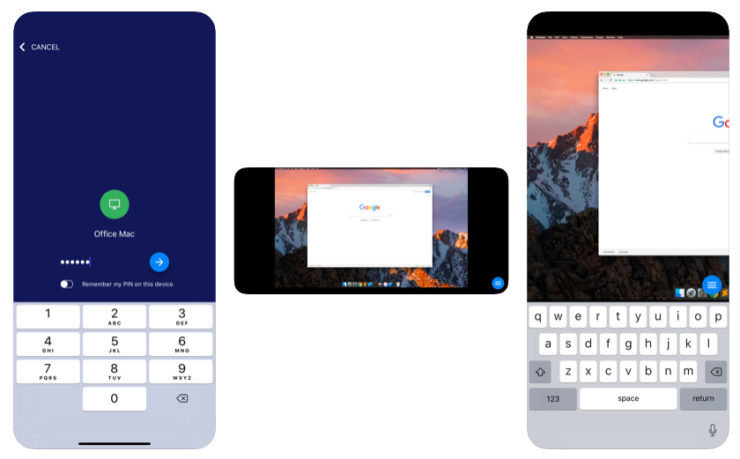PCブラウザからAndroidアプリをリモートインストールする方法は?
コンテンツ:

Androidをインストールできるかどうか疑問に思ったことはありませんかPCブラウザからAndroidスマートフォンに直接アプリを送信しますか?それは素晴らしいことではないでしょうか?興味があれば、PCブラウザから携帯電話にAndroidアプリケーションをインストールする公式の方法があることをお知らせします。この方法は、Androidスマートフォンで本当に必要なアプリに出くわしたが、物理的には存在しない場合に便利です。
さらに、あなたが非常にインストールしたい場合友達や家族のデバイス上の重要なアプリなら、この方法を利用することもできます。特に、この投稿で説明する方法は公式のものです。したがって、すべての手順を正しく実行すれば、事故や問題について心配する必要はありません。そうは言っても、記事自体に直接飛び込んでみましょう。
↑ ステップ1:AndroidデバイスとPCで同じアカウントでログインする
まず第一に、あなたはあなたが持っていることを確認する必要がありますAndroidデバイスとPC(PlayストアのWebサイト)の両方で同じGoogleアカウントでログインしました。さらに、両方のデバイスにアクティブなインターネット接続が必要です。
↑ ステップ2:PCブラウザのPlayストアリンクに移動します
次に、PCブラウザでPlayストアのリンクを開きます。アプリのリンク自体がある場合は、そのリンクをPCブラウザーに貼り付けて開くことができます。ただし、アプリのリンクがない場合は、Android以外のウェブブラウザからGooglePlayストアにアクセスしてください。

↑ ステップ3:Playストアページでアプリ/ゲームを検索する
その後、アプリまたはゲームを検索する必要がありますPCブラウザで開いたPlayストアページでAndroidデバイスにリモートでインストールしたいもの。そのためには、上部の検索バーにアプリの名前を入力するか、アプリのカテゴリを参照します。また、アプリを検索するには、左側の列から[アプリ]タブを選択してください。

↑ ステップ4:アプリをリモートでインストールする
探しているアプリを見つけたら、次に、アプリページを開き、緑色の[インストール]ボタンを押す必要があります。 Googleアカウントに関連付けられているすべてのAndroidデバイスが画面に表示されます。ここでは、その特定のアプリをリモートでインストールするAndroidデバイスを選択する必要があります。デバイスを選択したら、[続行]ボタンをクリックします。

アカウントのパスワードを入力するように求められますインストールを開始する前に。この手順はスキップできず、Androidデバイスにリモートでアプリをインストールするたびに、Googleアカウントのパスワードを入力する必要があることに注意してください。
最後に、アプリがAndroidデバイスに正常にインストールされました。とても簡単ですね。また、デバイスの電源がオフになっている場合でも、Androidデバイスを起動するとインストールが行われるため、心配する必要はありません。
↑ 結論
だから、あなたはこの投稿で私の側からそれを持っています。これで、PlayストアからAndroidデバイスにリモートでアプリをインストールする方法がわかりました。この方法にはいくつかのユースケースがあり、必要なときにいつでも適用できます。この投稿が気に入ったかどうかは、以下のコメントでお知らせください。このような素晴らしいコンテンツについては、DigitBinYouTubeチャンネルでフォローしてください。それで次の投稿まで…乾杯!